كيفية إنشاء حساب سكايب وتسجيل فيه بطريقة صحيحة
كيفية إنشاء حساب سكايبيتمّ إنشاء حساب سكايب عبر جهاز الكمبيوتر من خلال اتباع الخطوات الآتية:[1]

كيفية إنشاء حساب سكايب
يتمّ إنشاء حساب سكايب عبر جهاز الكمبيوتر من خلال اتباع الخطوات الآتية:[1]
- الانتقال إلى موقع سكايب الرسمي على شبكة الإنترنت عبر الرابط الآتي: (https://www.skype.com/en/) والنقر على زر تسجيل الدخول (Sign In) الظاهر أعلى يمين الشاشة.
- النقر على زر إنشاء حساب (Create an account) من أجل الانتقال إلى نموذج التسجيل.
- اتباع التعليمات الظاهرة في نموذج التسجيل، وإدخال المعلومات المطلوبة؛ كالاسم، وتاريخ الميلاد، والجنس.
- مراجعة شروط الاستخدام وسياسة الخصوصية، والنقر على زر متابعة (Continue).
- النقر على زر تحميل سكايب (Download Skype) حال الانتهاء من إنشاء الحساب.
- تحديد الموقع المراد حفظ ملف التثبيت فيه على جهاز الكمبيوتر، واتباع الإرشادات الظاهرة على الشاشة لتثبيت سكايب.
- إدخال اسم المستخدم (user name) وكلمة المرور (password)، والنقر على تسجيل الدخول (Sign In).
- ظهور شاشة سكايب على الشاشة حال الانتهاء من تثبيته.
كيفية إنشاء حساب سكايب عبر الموبايل
يُمكن إنشاء حساب سكايب عبر الموبايل من خلال اتباع الخطوات الآتية:[2]
- فتح تطبيق السكايب المتوافر على أجهزة الموبايل، وفي حال عدم توافره فيُمكن تحميله على أجهزة (iPhone) من (App Store)، وعلى الأجهزة التي تعمل بنظام (Android) من (Google Play Store).
- النقر على زر إنشاء حساب (Create Account) الظاهر بالقرب من أسفل الشاشة.
- إدخال رقم االهاتف المحمول (phone number) في الحقل الظاهر في منتصف الشاشة، أو استخدام عنوان البريد الإلكتروني للتسجيل بالنقر على زر استخدام عنوان البريد الإلكتروني بدلاً (Use your email instead) الظاهر أسفل زر الرجوع (Back).
- النقر على زر التالي (Next) الأزرق اللون الموجود بالقرب من أسفل الشاشة.
- الانتقال إلى مربع النص الخاص بخيار إضافة كلمة مرور (Create a password)، وإدخال كلمة المرور المراد استخدامها لحساب سكايب.
- النقر على زر التالي (Next).
- إدخال الاسم الأول (First name) واسم العائلة (Last name)، والنقر على زر التالي (Next).
- تحديد تاريخ الميلاد، والنقر على زر التالي (Next).
- التحقق من الحساب؛ ويتمّ ذلك حسب الطريقة التي تمّ استخدامها للتسجيل كالآتي:
- النقر على زر التالي (Next) من أجل الانتقال إلى صفحة إعدادات تطبيق سكايب الخاص.
- تخصيص تطبيق سكايب، أو النقر على زر تخطي (Skip) الظاهر أعلى اليمين للانتقال إلى الشاشة الرئيسية لحساب سكايب.
- في حال استخدام رقم الهاتف المحمول يُراعى فتح تطبيقات الرسائل وعرض الرسالة النصية المستلمة من سكايب، ونقل الرمز الموجود بداخلها إلى صندوق النص الخاص بخيار إدخال الرمز (Enter code).
- في حال استخدام عنوان البريد الإلكتروني يُراعى فتح البريد الوارد الخاص وعرض الرسالة الإلكترونية المستلمة التي تحمل عنوان (Verify your email address)، وإدخال الرمز الظاهر بها في صندوق النص الخاص بخيار إدخال الرمز (Enter code).
كيفية تسجيل الدخول إلى سكايب عبر مايكروسوفت
يُمكن استخدام حساب سكايب عبر موقع مايكروسوفت وذلك من خلال إدخال عنوان البريد الإلكتروني وكلمة المرور الخاصتين بحساب مايكروسوفت في حقول تسجيل الدخول، وفيما مضى كان يتمّ المطالبة بتنفيذ خطوة منفصلة لإجراء هذه العملية، إلّا أنّه تمّ دمجها مع عملية تسجيل الدخول لتسهيل الأمر على المستخدمين.[3]
المراجع
- ↑ "What do you need to set up Skype?", www.edu.gcfglobal.org, Retrieved 13-4-2019. Edited.
- ↑ "How to Set up a Skype Account", www.wikihow.com, Retrieved 13-4-2019. Edited.
- ↑ "How To Create a Skype Account", www.ccm.net, Retrieved 13-4-2019. Edited.
المقال السابق: طريقة عمل غذاء للاطفال
المقال التالي: علامات الساعة الكبرى والصغرى وأشراطها
كيفية إنشاء حساب سكايب وتسجيل فيه بطريقة صحيحة: رأيكم يهمنا
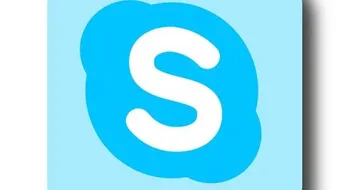
0.0 / 5
0 تقييم
5
(0)
4
(0)
3
(0)
2
(0)
1
(0)
